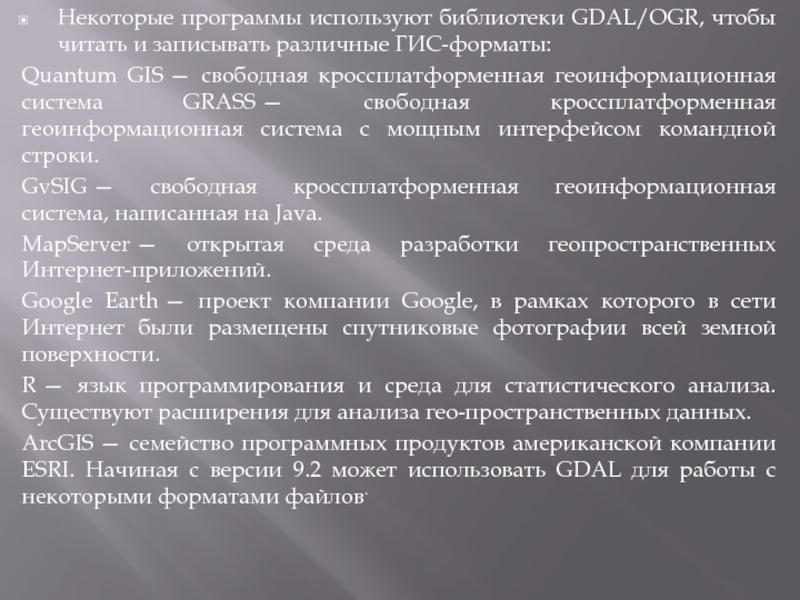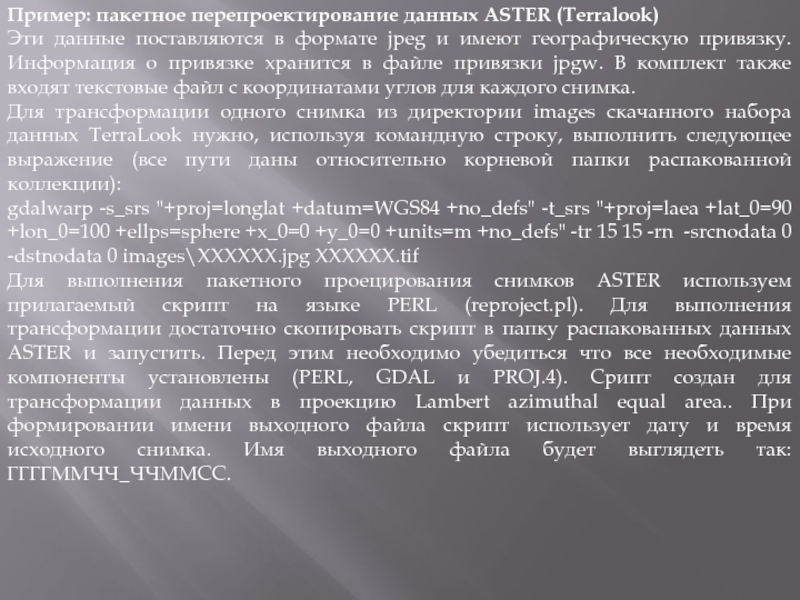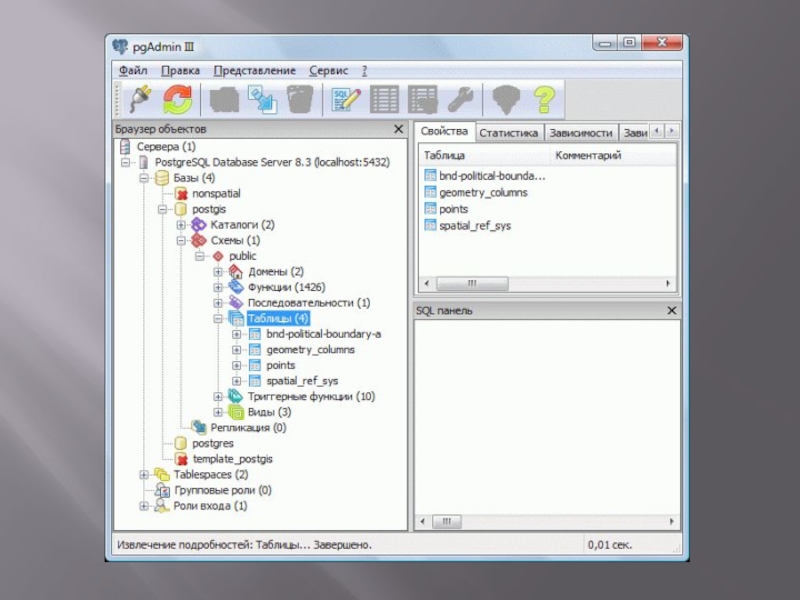- Главная
- Разное
- Дизайн
- Бизнес и предпринимательство
- Аналитика
- Образование
- Развлечения
- Красота и здоровье
- Финансы
- Государство
- Путешествия
- Спорт
- Недвижимость
- Армия
- Графика
- Культурология
- Еда и кулинария
- Лингвистика
- Английский язык
- Астрономия
- Алгебра
- Биология
- География
- Детские презентации
- Информатика
- История
- Литература
- Маркетинг
- Математика
- Медицина
- Менеджмент
- Музыка
- МХК
- Немецкий язык
- ОБЖ
- Обществознание
- Окружающий мир
- Педагогика
- Русский язык
- Технология
- Физика
- Философия
- Химия
- Шаблоны, картинки для презентаций
- Экология
- Экономика
- Юриспруденция
GDAL (Geospatial Data Abstraction Library). Библиотека GDAL презентация
Содержание
- 1. GDAL (Geospatial Data Abstraction Library). Библиотека GDAL
- 2. GDAL -библиотека для чтения и записи растровых
- 3. Некоторые программы используют библиотеки GDAL/OGR, чтобы читать
- 4. Библиотека GDAL состоит из 3-х основных частей:
- 5. Трансформирование снимков в системе GDAL производиться значительно
- 6. Стандартная команда трансформации с помощью GDAL выглядит
- 7. Пример: пакетное перепроектирование данных ASTER (Terralook) Эти
- 8. POSTGIS PostGIS является расширением объектно-реляционной СУБД PostgreSQL,
- 9. Первая версия была выпущена в 2001 году
- 10. Использование связки PostgreSQL/PostGIS предоставляет довольно широкие возможности
- 11. Cерия PostGIS 2+ обеспечивает: Обработку векторных и
- 12. Таблицы метаданных OGC При создании пространственной
- 13. Пространственные запросы В данном примере создали
- 14. Работа с shape-файлами Для этого сначала
Слайд 2
GDAL -библиотека для чтения и записи растровых гео-пространственных форматов данных, выпускаемая под Open
Source лицензией X/MIT организацией Open Source Geospatial Foundation(OSGeo).
GDAL является проектом со проектом со свободным исходным кодом
Первая версия была выпущена 4 мая 2006 года
Языком написания является С++
GDAL является проектом со проектом со свободным исходным кодом
Первая версия была выпущена 4 мая 2006 года
Языком написания является С++
Слайд 3Некоторые программы используют библиотеки GDAL/OGR, чтобы читать и записывать различные ГИС-форматы:
Quantum GIS —
свободная кроссплатформенная геоинформационная система GRASS — свободная кроссплатформенная геоинформационная система с мощным интерфейсом командной строки.
GvSIG — свободная кроссплатформенная геоинформационная система, написанная на Java.
MapServer — открытая среда разработки геопространственных Интернет-приложений.
Google Earth — проект компании Google, в рамках которого в сети Интернет были размещены спутниковые фотографии всей земной поверхности.
R — язык программирования и среда для статистического анализа. Существуют расширения для анализа гео-пространственных данных.
ArcGIS — семейство программных продуктов американской компании ESRI. Начиная с версии 9.2 может использовать GDAL для работы с некоторыми форматами файлов.
GvSIG — свободная кроссплатформенная геоинформационная система, написанная на Java.
MapServer — открытая среда разработки геопространственных Интернет-приложений.
Google Earth — проект компании Google, в рамках которого в сети Интернет были размещены спутниковые фотографии всей земной поверхности.
R — язык программирования и среда для статистического анализа. Существуют расширения для анализа гео-пространственных данных.
ArcGIS — семейство программных продуктов американской компании ESRI. Начиная с версии 9.2 может использовать GDAL для работы с некоторыми форматами файлов.
Слайд 4Библиотека GDAL состоит из 3-х основных частей:
CPL - базовые функции работы
с файловой системой, строками, xml и т.п.
OGR - работа с векторными форматами.
GDAL - работа с растровыми форматами.
OGR и GDAL обеспечивают не только поддержку форматов, но и операции работы с векторами и растрами. Т.е. GDAL позволяет не только считывать но и манипулировать с геоданными.
Компонент CPL (исходники лежат в подпапке port) зависит от библиотек: zlib, curl. OGR зависит от многих библиотек, но базовый набор от expat, geos и proj. GDAL зависит от tiff, jpeg, png.
В зависимости от необходимости можно собрать GDAL именно в той конфигурации, что нужна (с определенным перечнем драйверов). Собирать будем пошагово: вначале все зависимые библиотеки, затем сам GDAL. Для простоты предлагается делать это все с использованием системы сборки CMake. Для большинства библиотек уже имеются скрипты CMake и сборка становится однотипной и простой. Заодно на выходе будут привычные проекты Visual Studio, где можно зайти в свойства и посмотреть, что и как.
GDAL - работа с растровыми форматами.
OGR и GDAL обеспечивают не только поддержку форматов, но и операции работы с векторами и растрами. Т.е. GDAL позволяет не только считывать но и манипулировать с геоданными.
Компонент CPL (исходники лежат в подпапке port) зависит от библиотек: zlib, curl. OGR зависит от многих библиотек, но базовый набор от expat, geos и proj. GDAL зависит от tiff, jpeg, png.
В зависимости от необходимости можно собрать GDAL именно в той конфигурации, что нужна (с определенным перечнем драйверов). Собирать будем пошагово: вначале все зависимые библиотеки, затем сам GDAL. Для простоты предлагается делать это все с использованием системы сборки CMake. Для большинства библиотек уже имеются скрипты CMake и сборка становится однотипной и простой. Заодно на выходе будут привычные проекты Visual Studio, где можно зайти в свойства и посмотреть, что и как.
Слайд 5Трансформирование снимков в системе GDAL производиться значительно быстрее, чем во многих
платных продуктах. К примеру, трансформация снимка ASTER в GDAL занимает 2-3 минуты, в то время как в ArcGIS Desktop – около получаса. GDAL корректно производит пересчет между системами координат использующими эллипсоиды и системами координат на сфере (обычная проблема, с которой сталкиваются пользователи ERDAS Imagine, который данную операцию производит не корректно).
Стандартная команда трансформации с помощью GDAL выглядит следующим образом:
gdalwarp -s_srs "+proj=longlat +datum=WGS84 +no_defs" -t_srs "+proj=laea +lat_0=90 +lon_0=100 +ellps=sphere +x_0=0 +y_0=0 +units=m +no_defs" -tr 15 15 -rn -srcnodata 0 -dstnodata 0 images\XXXXXX.jpg XXXXXX.tif
Стандартная команда трансформации с помощью GDAL выглядит следующим образом:
gdalwarp -s_srs "+proj=longlat +datum=WGS84 +no_defs" -t_srs "+proj=laea +lat_0=90 +lon_0=100 +ellps=sphere +x_0=0 +y_0=0 +units=m +no_defs" -tr 15 15 -rn -srcnodata 0 -dstnodata 0 images\XXXXXX.jpg XXXXXX.tif
Слайд 6Стандартная команда трансформации с помощью GDAL выглядит следующим образом:
gdalwarp -s_srs "+proj=longlat
+datum=WGS84 +no_defs" -t_srs "+proj=laea +lat_0=90 +lon_0=100 +ellps=sphere +x_0=0 +y_0=0 +units=m +no_defs" -tr 15 15 -rn -srcnodata 0 -dstnodata 0 images\XXXXXX.jpg XXXXXX.tif
gdalwarp – вызов программы трансформации
-s_srs "+proj=longlat +datum=WGS84 +no_defs" – описание исходной проекции/системы координат снимков
-t_srs "+proj=laea +lat_0=90 +lon_0=100 +ellps=sphere +x_0=0 +y_0=0 +units=m +no_defs" – описание выходной системы координат и проекции. В данном примере мы используем проекцию Lambert azimuthal equal area с центром 90 с.ш., 100 в.д., основанную на сфере, а не эллипсоиде. Для других проекций набор параметров может отличаться.
-tr 15 15 – размер выходного пикселя в метрах
-srcnodata 0 -dstnodata 0 – заливка нулями поля вокруг изображения.
images\XXXXXX.jpg – исходный снимок из папки images XXXXXX.tif – выходной файл.
gdalwarp – вызов программы трансформации
-s_srs "+proj=longlat +datum=WGS84 +no_defs" – описание исходной проекции/системы координат снимков
-t_srs "+proj=laea +lat_0=90 +lon_0=100 +ellps=sphere +x_0=0 +y_0=0 +units=m +no_defs" – описание выходной системы координат и проекции. В данном примере мы используем проекцию Lambert azimuthal equal area с центром 90 с.ш., 100 в.д., основанную на сфере, а не эллипсоиде. Для других проекций набор параметров может отличаться.
-tr 15 15 – размер выходного пикселя в метрах
-srcnodata 0 -dstnodata 0 – заливка нулями поля вокруг изображения.
images\XXXXXX.jpg – исходный снимок из папки images XXXXXX.tif – выходной файл.
Слайд 7Пример: пакетное перепроектирование данных ASTER (Terralook)
Эти данные поставляются в формате jpeg
и имеют географическую привязку. Информация о привязке хранится в файле привязки jpgw. В комплект также входят текстовые файл с координатами углов для каждого снимка.
Для трансформации одного снимка из директории images скачанного набора данных TerraLook нужно, используя командную строку, выполнить следующее выражение (все пути даны относительно корневой папки распакованной коллекции):
gdalwarp -s_srs "+proj=longlat +datum=WGS84 +no_defs" -t_srs "+proj=laea +lat_0=90 +lon_0=100 +ellps=sphere +x_0=0 +y_0=0 +units=m +no_defs" -tr 15 15 -rn -srcnodata 0 -dstnodata 0 images\XXXXXX.jpg XXXXXX.tif
Для выполнения пакетного проецирования снимков ASTER используем прилагаемый скрипт на языке PERL (reproject.pl). Для выполнения трансформации достаточно скопировать скрипт в папку распакованных данных ASTER и запустить. Перед этим необходимо убедиться что все необходимые компоненты установлены (PERL, GDAL и PROJ.4). Срипт создан для трансформации данных в проекцию Lambert azimuthal equal area.. При формировании имени выходного файла скрипт использует дату и время исходного снимка. Имя выходного файла будет выглядеть так: ГГГГММЧЧ_ЧЧММСС.
Для трансформации одного снимка из директории images скачанного набора данных TerraLook нужно, используя командную строку, выполнить следующее выражение (все пути даны относительно корневой папки распакованной коллекции):
gdalwarp -s_srs "+proj=longlat +datum=WGS84 +no_defs" -t_srs "+proj=laea +lat_0=90 +lon_0=100 +ellps=sphere +x_0=0 +y_0=0 +units=m +no_defs" -tr 15 15 -rn -srcnodata 0 -dstnodata 0 images\XXXXXX.jpg XXXXXX.tif
Для выполнения пакетного проецирования снимков ASTER используем прилагаемый скрипт на языке PERL (reproject.pl). Для выполнения трансформации достаточно скопировать скрипт в папку распакованных данных ASTER и запустить. Перед этим необходимо убедиться что все необходимые компоненты установлены (PERL, GDAL и PROJ.4). Срипт создан для трансформации данных в проекцию Lambert azimuthal equal area.. При формировании имени выходного файла скрипт использует дату и время исходного снимка. Имя выходного файла будет выглядеть так: ГГГГММЧЧ_ЧЧММСС.
Слайд 8POSTGIS
PostGIS является расширением объектно-реляционной СУБД PostgreSQL, предназначенным для хранения в базе
данных географической информации. PostGIS включает поддержку пространственных индексов R-Tree/GiST, а также функции обработки геоданных. PostGIS является свободным ПО с открытым исходным кодом.
Слайд 9Первая версия была выпущена в 2001 году компанией Refractions Research под
лицензией GNU General Public License. Стабильная версия «1.0» была выпущена 19 апреля 2005 года после 6-ти релиз-кандидатов. В 2006 году PostGIS была зарегистрирована OGC с формулировкой «реализует описанный стандарт» для «Simple Features для SQL».
Слайд 10Использование связки PostgreSQL/PostGIS предоставляет довольно широкие возможности по работе с пространственными
данными, однако широкого распространения этот союз до сих пор не получил. Одной из причин такого положения вещей можно считать практически полное отсутствие информации о PostGIS на русском языке.
Слайд 11Cерия PostGIS 2+ обеспечивает:
Обработку векторных и растровых данных
Пространственное перепроецирование SQL
Поддержка
импорта / экспорта шейпфайл векторных данных ESRI и поддержка большего количества форматов с помощью других инструментов с открытым исходным кодом третьих лиц
командной строки для импорта растровых данных из многих стандартных форматов: GeoTIFF, NetCDF, PNG, JPG
Предоставление и импорт вспомогательных функций векторных данных для стандартных текстовых форматов, таких как KML, GML, GeoJSON, GeoHash и WKT с помощью SQL
Визуализация растровых данных в различных стандартных форматах GeoTIFF, PNG, JPG, NetCDF используя SQL
Бесшовные растр/вектор запросы для выделения значений пикселей по геометрической области, рабочей статистики по регионам, вырезка растров по геометрии и векторизации растров
Поддержку 3D объекта, пространственный индекс. Поддержка топологии сети
командной строки для импорта растровых данных из многих стандартных форматов: GeoTIFF, NetCDF, PNG, JPG
Предоставление и импорт вспомогательных функций векторных данных для стандартных текстовых форматов, таких как KML, GML, GeoJSON, GeoHash и WKT с помощью SQL
Визуализация растровых данных в различных стандартных форматах GeoTIFF, PNG, JPG, NetCDF используя SQL
Бесшовные растр/вектор запросы для выделения значений пикселей по геометрической области, рабочей статистики по регионам, вырезка растров по геометрии и векторизации растров
Поддержку 3D объекта, пространственный индекс. Поддержка топологии сети
Слайд 12Таблицы метаданных OGC
При создании пространственной базы данных автоматически создаются две таблицы
метаданных - SPATIAL_REF_SYS и GEOMETRY_COLUMNS. Они создаются в соответствии со спецификацией «Open Geospatial Consortium Simple Features for SQL specification», выпущенной OGC и описывающей стандартные типы объектов ГИС, функции для манипуляции ими и набор таблиц метаданных.
Таблица GEOMETRY_COLUMNS хранит информацию о таблицах базы данных, содержащих пространственную информацию. Её заполнение осуществляется вручную, либо как следствие выполнения специальной процедуры OGC AddGeometryColumn().
Таблица SPATIAL_REF_SYS содержит числовые идентификаторы и текстовые описания систем координат, используемых в пространственной базе данных. Одним из полей этой таблицы является поле SRID – уникальный идентификатор, однозначно определяющий систему координат. SRID представляет из себя числовой код, которому соответствует некоторая система координат. Например, распространенный код EPSG 4326 соответствует географической системе координат WGS84.
Таблица GEOMETRY_COLUMNS хранит информацию о таблицах базы данных, содержащих пространственную информацию. Её заполнение осуществляется вручную, либо как следствие выполнения специальной процедуры OGC AddGeometryColumn().
Таблица SPATIAL_REF_SYS содержит числовые идентификаторы и текстовые описания систем координат, используемых в пространственной базе данных. Одним из полей этой таблицы является поле SRID – уникальный идентификатор, однозначно определяющий систему координат. SRID представляет из себя числовой код, которому соответствует некоторая система координат. Например, распространенный код EPSG 4326 соответствует географической системе координат WGS84.
Слайд 13Пространственные запросы
В данном примере создали таблицу points, содержащую два поля: поле pt типа
geometry и полеname типа varchar, после чего добавили (insert) в нее три записи, содержащих информацию о точках. Затем осуществили выборку с использованием функций PostGIS: ST_Distance() и ST_AsText(). В качестве параметра обе функции используют объект типа geometry. Функция ST_Distance() рассчитывает расстояние между двумя указанными точками плоскости, а ST_AsText() возвращает геометрию объекта в текстовом формате WKT (Well-Known Text). Формат WKT включает информацию о типе объекта и координаты, составляющие объект.
Слайд 14Работа с shape-файлами
Для этого сначала преобразуем данные из shape-файла в формат
понятный PostgreSQL с помощью утилиты shp2pgsql, а затем загрузим их в базу данных. Данные хранятся в географической системе координат WGS84, для которой SRID имеет значение 4326. Загружается в базу данных файл bnd-political-boundary-a.shp. Составляется небольшой командный bat-файл, содержащий следующие строки:
SET PATH="C:\Program Files\PostgreSQL\8.3\bin"
shp2pgsql -i -D -s 4326 bnd-political-boundary-a.shp bnd-political-boundary-a > bnd-political-boundary-a.sql psql -U postgres -f bnd-political-boundary-a.sql -d postgis. Данный набор команд осуществляет конвертацию (shp2pgsql создает файл sql) и загрузку данных в БД (psql).
Для того, чтобы добавить данные к существующей БД, можно использовать ключ -a, при этом схемы существующей БД и загружаемых данных должны совпадать.
Далее вводится пароль для пользователя postgres, открывается база данных. В pgAdmin заходим в: «Базы/postgis/Схемы/public/Таблицы», щелкаем правой кнопкой мыши и в контекстном меню выбираем «Обновить», после чего в списке таблиц должна появиться загруженная нами таблица bnd-political-boundary-a.
SET PATH="C:\Program Files\PostgreSQL\8.3\bin"
shp2pgsql -i -D -s 4326 bnd-political-boundary-a.shp bnd-political-boundary-a > bnd-political-boundary-a.sql psql -U postgres -f bnd-political-boundary-a.sql -d postgis. Данный набор команд осуществляет конвертацию (shp2pgsql создает файл sql) и загрузку данных в БД (psql).
Для того, чтобы добавить данные к существующей БД, можно использовать ключ -a, при этом схемы существующей БД и загружаемых данных должны совпадать.
Далее вводится пароль для пользователя postgres, открывается база данных. В pgAdmin заходим в: «Базы/postgis/Схемы/public/Таблицы», щелкаем правой кнопкой мыши и в контекстном меню выбираем «Обновить», после чего в списке таблиц должна появиться загруженная нами таблица bnd-political-boundary-a.